WordPress网站在搜索引擎中获得好排名需要做的一切事情:
- 配置Yoast;
- Search Console;
- 研究长尾关键词;
- HTML网站内容导航。
这是我们可以在页面SEO上做的其中一些事情。本系列教程我将介绍丰富的摘录,介绍Google精选摘录,速度优化,图像优化,点击率,本地SEO,以及为什么总是迷恋Yoast绿灯不好,因为它可能会引起关键字堆砌问题。下面文章中所有屏幕截图都是最新的,如果不是请加微信lcd1378告诉我!
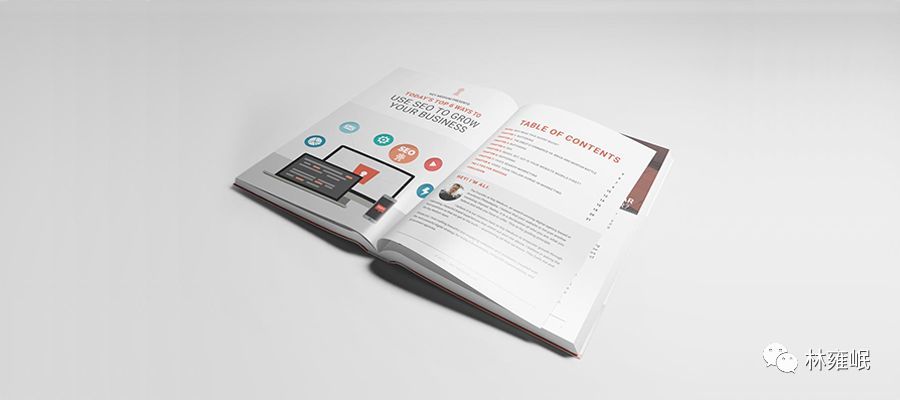
添加内容目录
添加内容目录
谷歌说:
原文:
Ensure that long, multi-topic pages on your site are well-structured and broken into distinct logical sections. Second, ensure that each section has an associated anchor with a descriptive name (i.e., not just “Section 2.1”), and that your page includes a table of contents which links to individual anchors.
译文:
确保网站上长的,多主题的页面结构合理,并分成不同的逻辑部分。其次,确保每个部分都有一个具有描述性名称的关联锚点(即,不仅是“ 2.1节”),并且你的页面上应包含链接到各个锚点的目录。
为什么我把添加目录排在第一名
-
- 鼓励长内容(目标为3,000多个单词)
- 访客可以访问到你文章特定部分
- 访客可以浏览内容并找到所需内容
- 人们会在页面上四处点击(适用于SEO)
- 使用命名锚点获得跳转链接的机会(如下所示)
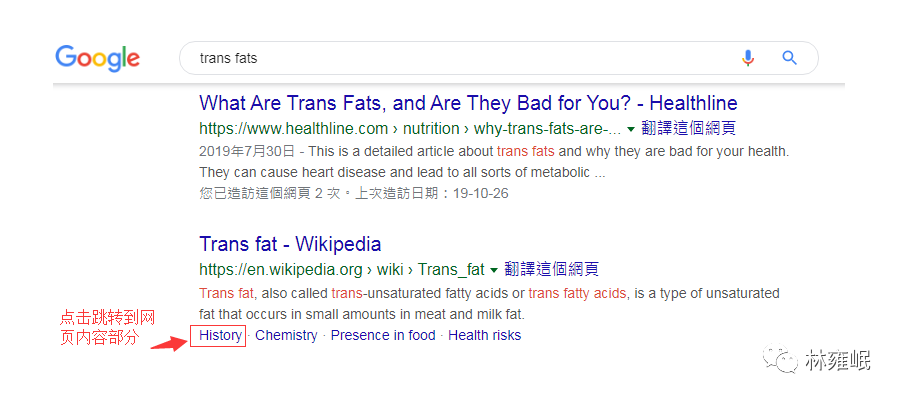
使用命名锚点获得跳转链接的机会
如何创建HTML目录
目录HTML看起来像这样……
<ul>
<li><a href="/your-permalink/#item-one">第一点</a></li>
<li><a href="/your-permalink/#item-two">第二点</a></li><li>
<a href="/your-permalink/#item-three">第三点</a></li>
</ul>每个子标题HTML看起来都像这样……
<h3 id="item-one">Item One</h3>
<h3 id="item-two">Item Two</h3>
<h3 id="item-three">Item Three</h3>我建议你使用HTML和CSS对内容目录(TOC)进行编码,但你也可以尝试使用Easy Table of Contents插件。如果内容少,请添加目录并加以完善。我是通过Yoast SEO教程做到这一点的,一周之内,每天有10到100多个访客!现在,我只创建冗长的(详细的)教程,并通过在内容目录中编写关键主题来开始每个教程,做起来像梦一样的工作。

配置Yoast
配置Yoast
大多数人都有Yoast,但很少有人正确使用它。
使用Yoast的4个关键步骤
- 配置设置
- 验证网站管理员工具
- 研究长尾(特定)焦点关键字
- 内容优化(除了绿灯之外,还有更多其它功能)
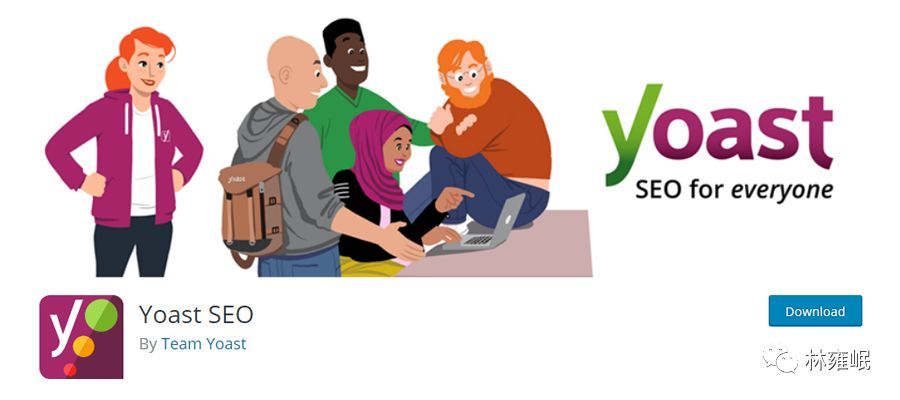
Yoast配置
让我们从配置设置开始……
1. 禁用不必要的功能
在Yoast中, 转到SEO → General → Features. 测试每一个功能并确定它是否有用,仅仅启用它们不会对SEO有所帮助-它只是优化内容的工具。我设置如下图:
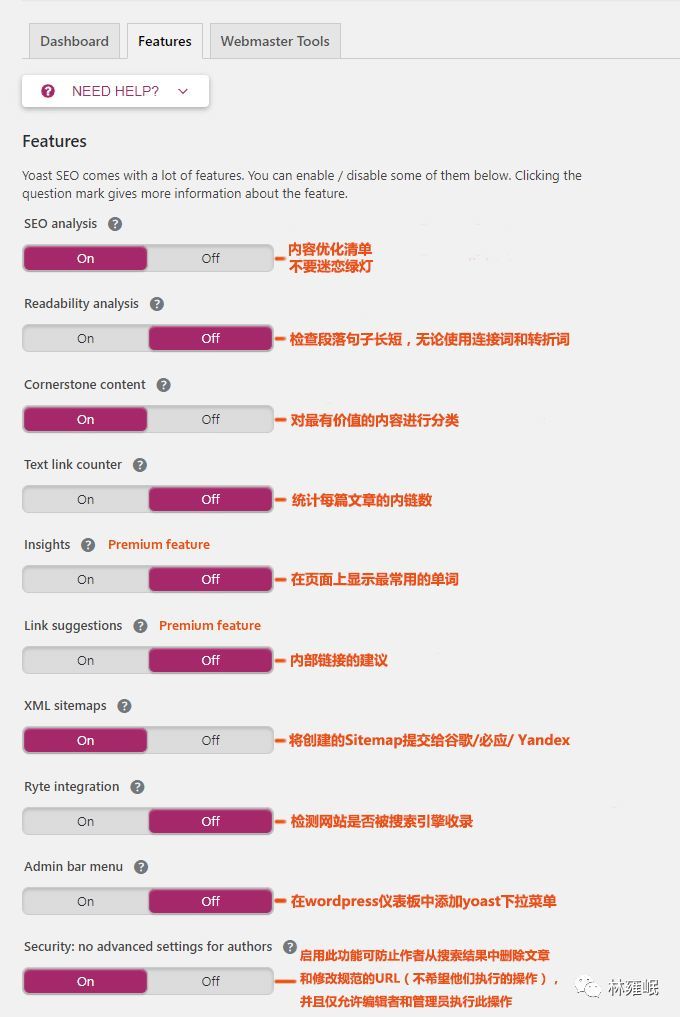
除了Yoast,我坚信只要做到:
a)人们发现有用的内容,自然就会获得较高的排名;
b)你选择了Google搜索结果中竞争较低的长尾关键字;
c)你的标题/摘录吸引人阅读。
2. 网站管理员工具
- 注册Google Search Console
- 使用HTML标记验证选项
- Search Console提供的复制代码
- 粘贴到Yoast中(SEO→常规→网站管理员工具)
- 删除引号以外的所有内容(包括引号)
- 保存Yoast中的更改
- 在Search Console中点击验证
- 在Search Console中填充一些数据可能需要几天的时间
- Bing + Yandex可以使用相同的HTML标记验证过程
- 我尝试了百度,但无济于事(无论如何我的读者几乎都是中国人)
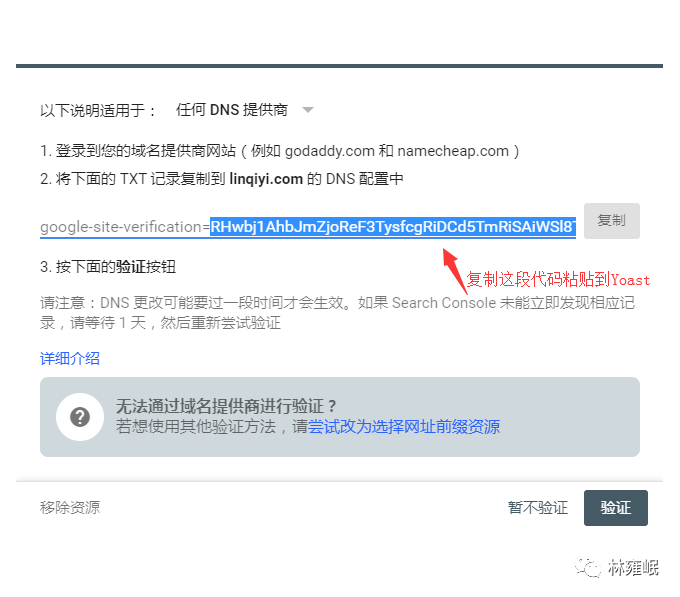
3. XML网站地图提交
- 在Yoast中,转到SEO→XML Sitemaps
- 点击XML Sitemap按钮
- 复制网址的末尾:/sitemap_index.xml
- 登录到Google Search Console
- 在信息中心的左侧,转到抓取→网站地图
- 粘贴网址(下面的屏幕截图)
- 测试并提交
- 重复执行Bing + Yandex
- 查看常见的站点地图错误
4. 抓取错误
抓取错误是损坏的页面,通常是由于删除页面或更改永久链接引起的。
步骤1:在Yoast的Search Console设置中,通过Google Search Console对Yoast进行身份验证…
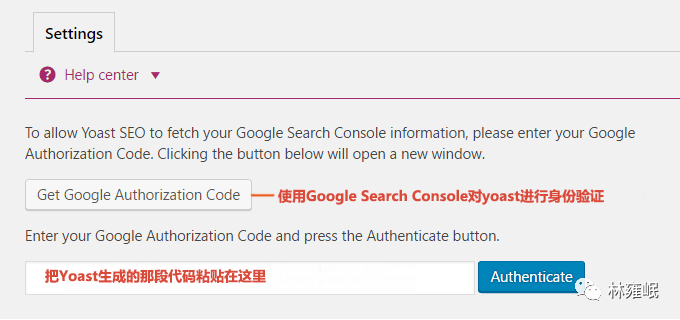
第2步:通过身份验证后,填充所有抓取错误可能需要几天/几周的时间…
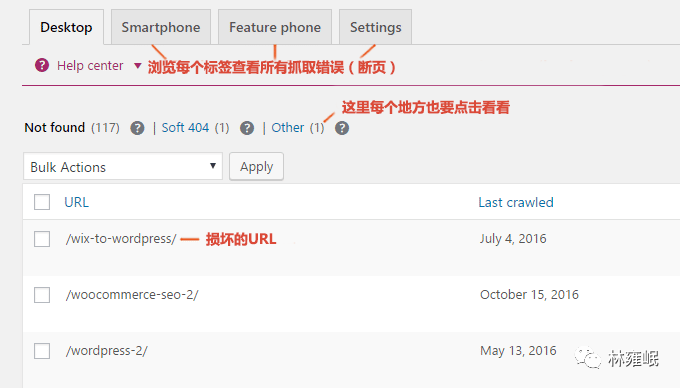
第3步:将每个重定向到新的URL(不仅是首页)。使用Quick Page/Post Redirect Plugin插件,Yoast Premium的重定向管理器,或通过.htaccess创建重定向。

5. 避免代码段变量
如果你不手动编写代码段变量,则它们将用作你的SEO标题和元描述的模板。你应该始终手动编写这些内容,以便它们读起来很好(好到人们想点击你的链接),因此Yoast在限制字符数,包含焦点关键字。
我使用下面的模板,以防万一如果我忘记写我的SEO标题+元描述(我从没做过)。你也可以进行设置,但不要依赖代码段变量-是一个糟糕的捷径。
- SEO标题代码段变量:标题分隔符网站标题
- 元描述代码段变量:摘录(Google选择的简短摘要内容)
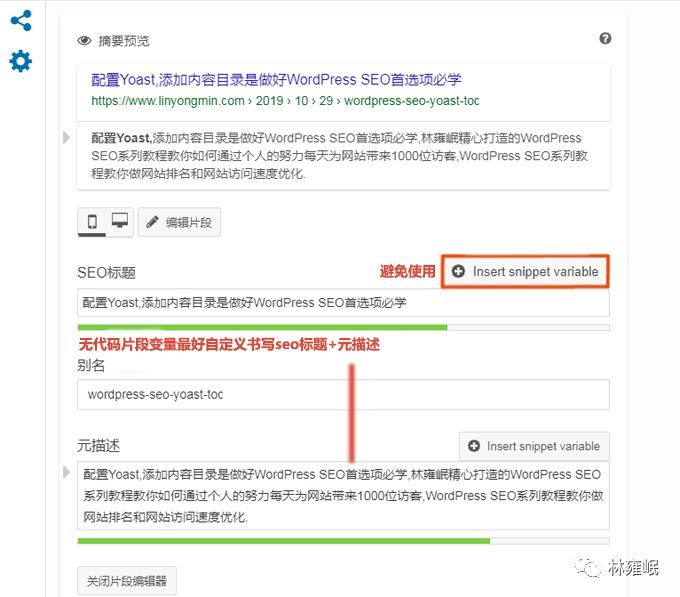
Yoast SEO标题写法
6. Noindex无用内容
通常,你不希望某些内容显示在搜索引擎中(标签,帖子格式,作者档案,日期档案)。在Yoast中,转到SEO → Search Appearance。浏览你的内容类型,分类法和存档选项卡,然后选择不在搜索结果中显示这些内容。你显然希望对页面/帖子进行索引,如果每个页面下都有足够的文章,则可能对类别页面进行索引,但是其余的通常会导致重复的内容,你可以在Siteliner中进行检查。
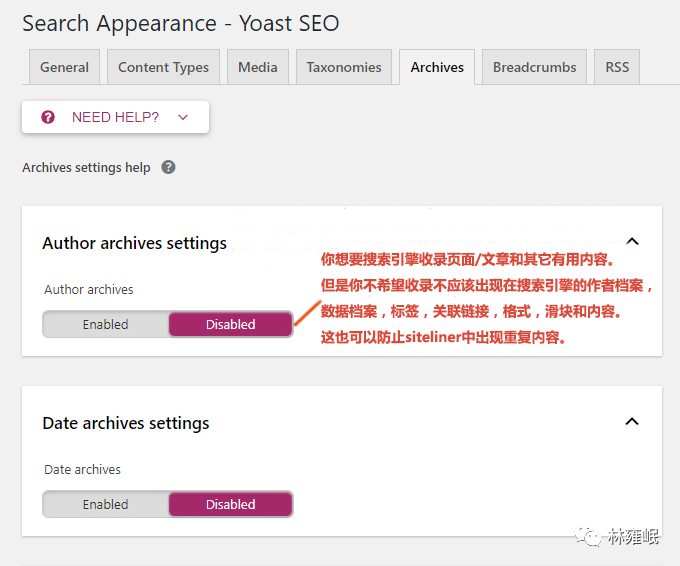
7. 将日期添加到片段预览中(用于文章)
提高文章点击率的一种简单方法是在摘要中显示其发布日期,这可以使你的内容保持新鲜感。Google使用文章修改日期,你可以将其添加到文章顶部。每次你更新文章时Google都会使用当天的日期。

首先,在Yoast中启用“摘要中的日期预览”(SEO → Search Appearance → Content Types)。
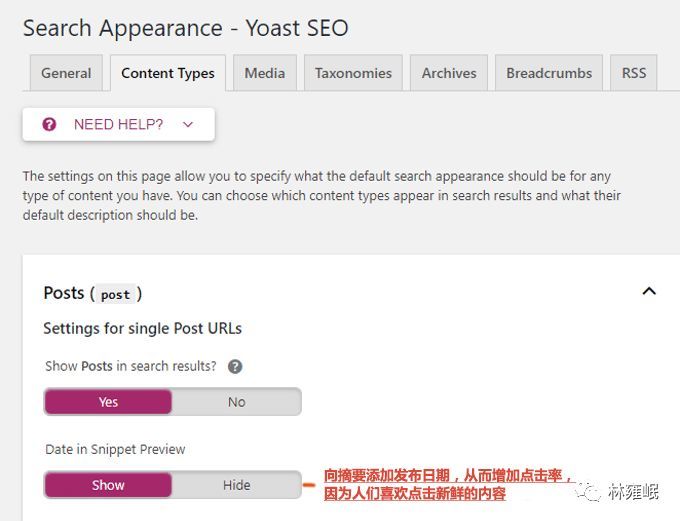
现在,将此代码添加到你的主题中(或使用“发布更新日期”插件),以完成相同的操作。如果你使用的是Genesis Framework,则可以使用Genesis Simple Edits插件将修改后的日期短代码添加到Genesis → Simple Edits下的“Entry Meta”部分。
最后修改时间:<?php the_modified_date(); ?> </ p>我的看起来像这样…

导致…
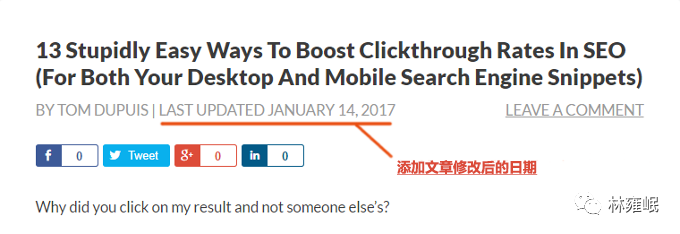
8. 从网址中删除类别
如果/ category /在你的博客文章固定链接中没有作用,则应在Yoast中将其删除(SEO → Search Appearance → Taxonomies)。不过请注意,这会更改网址(设置重定向)中带有“category”一词的文章的永久链接。查看何时更改固定链接。
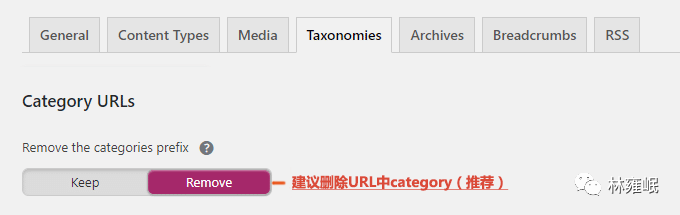
9. 面包屑
面包屑是你通常会在内容顶部看到的导航文本。
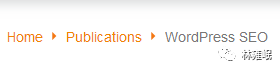
它们也出现在搜索结果中…

在Yoast中启用面包屑(SEO → Search Appearance → Breadcrumbs)…
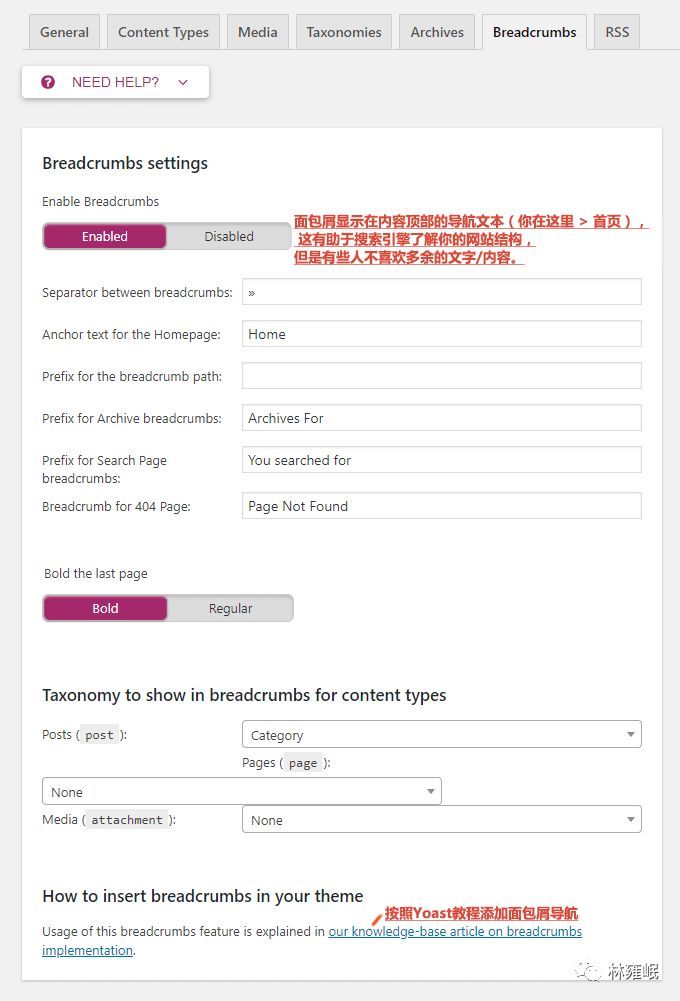
然后将此代码添加到你希望面包屑显示的任何地方。最常见的位置是header.php,single.php或page.php。如果你需要帮助,请参见此处的Yoast面包屑教程。我不使用它们是因为我不喜欢混乱,但是如果你不介意它们的外观,它可能会稍微改善SEO,因为它可以帮助用户和搜索引擎了解你的内容结构。
<?php if ( function_exists('yoast_breadcrumb') ) {
yoast_breadcrumb('
','
');
}
?>10. 社交元数据
自定义你的内容在Facebook/Twitter上共享时的外观…

在Yoast中,转到SEO → Social,然后在Facebook/Twitter选项卡下启用元数据。当你在这里时,请不要忘记使用Pinterest验证你的网站并添加到Yoast。
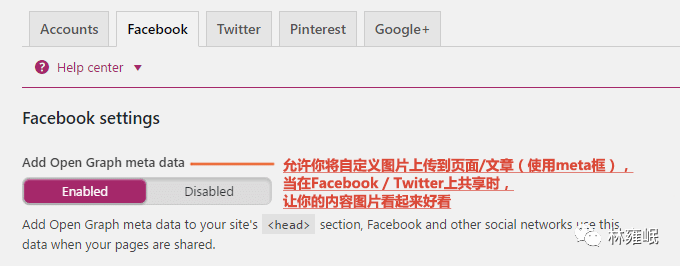
现在,编辑页面/帖子,向下滚动至Yoast部分,单击共享链接(如下所示),你便可以将图像上传到Facebook(1200 x 628px)和Twitter(1024 x 512px)。是的,这意味着如果你希望每个内容看起来都不错,则需要为每个内容创建2个图形。
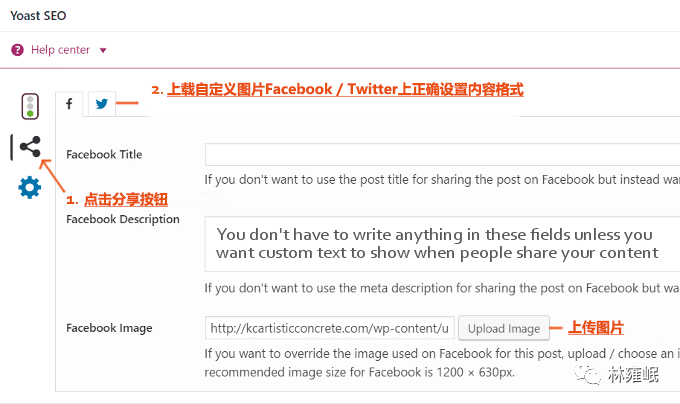
如果你要增加Facebook广告上的帖子,则可以使用Yoast控制广告文字。Facebook不允许你更改标题,因此在Facebook上分享你的帖子之前,请使用Yoast的“Facebook标题”字段(可以与SEO标题+元描述不同)来为其指定标题。如果你的Facebook标题无法立即使用,请尝试清除网站的缓存。我发现有时候更新新的Facebook标题/图像可能需要几天的时间。
11. 批量编辑器
批量编辑SEO标题+元描述,而无需浏览每个页面/文章。超级有用的功能,用于调整元描述以提高点击率或编写(如果你还没有这样做的话)。Yoast的批量编辑器不会告诉你每个文章的焦点关键字或显示长度栏,因此请确保你包含焦点关键字并保持在字符数限制内。
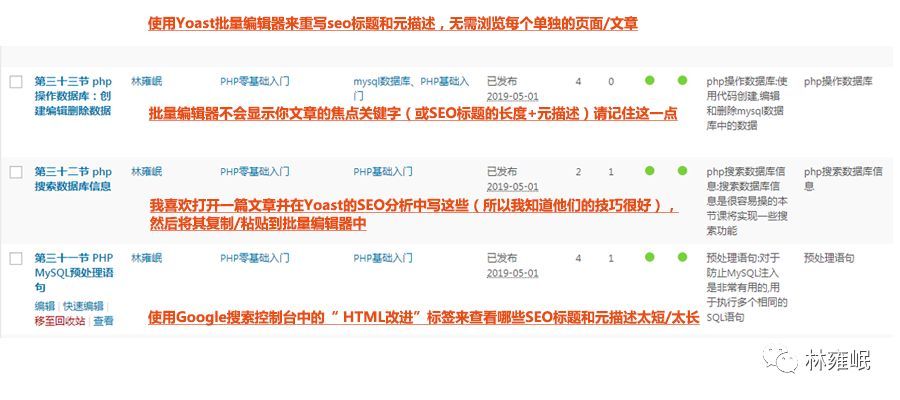
以上就是关于Yoast SEO的后台设置详细过程,做好相关设置后,相关页面的SEO都会呈现,但是具体到所有编辑页面(page, post,tag),内容编辑器下方加上Yoast SEO设置菜单,还需要对每个页面进行SEO的优化设置。